كيفية حساب العدد الإجمالي للمحادثات في مجلد في Outlook؟
لنفترض أنك تناقش مشاكل تقنية مع زملائك عبر رسائل البريد الإلكتروني في Outlook، وهناك العديد من الردود والرسائل المحولة حول موضوع معين. بشكل عام، تغطي محادثة واحدة مشكلة تقنية واحدة. يمكننا عرض الرسائل الإلكترونية في عرض المحادثة، لكن كيف يمكن حساب العدد الإجمالي لجميع المحادثات في Outlook؟ جرب الحل التالي:
- عزز إنتاجيتك في البريد الإلكتروني بتقنية الذكاء الاصطناعي، مما يتيح لك الرد بسرعة على رسائل البريد الإلكتروني، وصياغة رسائل جديدة، وترجمة الرسائل، وغير ذلك بكفاءة أكبر.
- أتمتة البريد الإلكتروني باستخدام نسخة تلقائية/مخفية (Auto CC/BCC)، التحويل التلقائي (Auto Forward) حسب القواعد؛ أرسل الرد التلقائي (خارج المكتب) بدون الحاجة إلى خادم Exchange...
- احصل على تنبيهات مثل تنبيه عند الرد على بريد إلكتروني يحتوي على اسمي في نسخة مخفية (BCC Warning) عندما تكون في قائمة BCC، وتذكير عند نسيان المرفقات (Remind When Missing Attachments)...
- تحسين كفاءة البريد الإلكتروني باستخدام الرد (على الكل) مع المرفقات، الإضافة التلقائية للتحية أو التاريخ والوقت إلى التوقيع أو الموضوع، الرد على رسائل متعددة...
- تبسيط البريد الإلكتروني باستخدام استدعاء البريد الإلكتروني، أدوات المرفقات (ضغط جميع المرفقات، الحفظ التلقائي لجميع المرفقات...)، حذف الرسائل المكررة، وتقرير سريع...
احسب العدد الإجمالي للمحادثات في مجلد في Outlook
هذه الطريقة ستقودك إلى نسخ رسائل البريد الإلكتروني من Outlook إلى دفتر عمل Excel، ثم حساب العدد الإجمالي للمحادثات في Excel.
1. في Outlook، انتقل إلى مجلد البريد الذي تريد حساب العدد الإجمالي للمحادثات فيه، وحدد جميع رسائل البريد الإلكتروني في هذا المجلد.
ملاحظة: يمكنك تحديد جميع رسائل البريد الإلكتروني في مجلد بريد عن طريق تحديد رسالة واحدة ثم الضغط على مفاتيح Ctrl + A في نفس الوقت.
2. انقر بزر الماوس الأيمن على الرسائل المحددة، وحدد الخيار نسخ من قائمة النقر بزر الماوس الأيمن.

3. قم بإنشاء دفتر عمل جديد، انقر بزر الماوس الأيمن على الخلية A1 ثم حدد الاحتفاظ بالنص فقط (T) من قائمة النقر بزر الماوس الأيمن. انظر لقطة الشاشة:
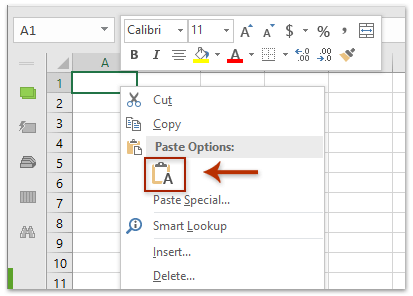
الآن تم نسخ جميع رسائل البريد الإلكتروني في مجلد البريد المحدد في Outlook إلى دفتر العمل الجديد.
4. حدد عمود الموضوع، واضغط على مفاتيح Ctrl + H في نفس الوقت لفتح مربع الحوار البحث والاستبدال، وبعد ذلك:
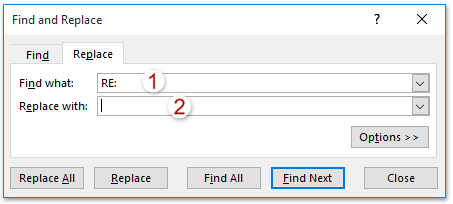
(1) في مربع الحوار البحث والاستبدال، اكتب RE: في مربع البحث عن:، ولا تكتب شيئًا في مربع الاستبدال بـ، ثم انقر على زر استبدال الكل .
(2) اكتب FW: في مربع البحث عن:، ولا تكتب شيئًا في مربع الاستبدال بـ، ثم انقر على زر استبدال الكل .
(3) أغلق مربع الحوار البحث والاستبدال.
5. استمر في تحديد عمود الموضوع، وانقر على البيانات > إزالة التكرارات.

6. الآن في مربع الحوار تحذير إزالة التكرارات، حدد خيار توسيع التحديد وانقر على زر إزالة التكرارات؛ وبعد ذلك في مربع الحوار إزالة التكرارات، حدد فقط خيار الموضوع وانقر على زر موافق. انظر لقطة الشاشة:

7. الآن سيظهر مربع حوار يوضح عدد القيم الفريدة المتبقية. عدد القيم الفريدة هو العدد الإجمالي للمحادثات في مجلد البريد المحدد.
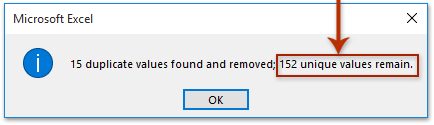
مقالات ذات صلة
احسب العدد الإجمالي للمرفقات في الرسائل الإلكترونية المحددة في Outlook
أفضل أدوات تعزيز الإنتاجية في المكتب
خبر عاجل: Kutools لـ Outlook يطلق إصدارًا مجانيًا!
جرب الإصدار الجديد كليًا من Kutools لـ Outlook مع أكثر من100 ميزة مذهلة! انقر لتنزيل الآن!
📧 أتمتة البريد الإلكتروني: الرد التلقائي (متوفر لـ POP وIMAP) / جدولة إرسال البريد الإلكتروني / نسخة تلقائية/مخفية بناءً على القاعدة عند إرسال البريد / التحويل التلقائي (قاعدة متقدمة) / إضافة التحية تلقائيًا / تقسيم تلقائي لرسائل البريد الإلكتروني متعددة المستلمين إلى رسائل فردية ...
📨 إدارة البريد الإلكتروني: استدعاء البريد الإلكتروني / حظر رسائل التصيد بناءً على الموضوعات أو أخرى / حذف البريد الإلكتروني المكرر / البحث المتقدم / تنظيم المجلدات ...
📁 إعدادات المرفقات الاحترافية: حفظ دفعة / فصل دفعة / ضغط دفعة / حفظ تلقائي / تفصيل تلقائي / ضغط تلقائي ...
🌟 جمالية الواجهة: 😊 المزيد من الرموز التعبيرية الجميلة والرائعة / تذكيرك عند وصول رسائل البريد الهامة / تصغير Outlook بدلًا من الإغلاق ...
👍 ميزات بنقرة واحدة: الرد على الجميع مع المرفقات / البريد الإلكتروني المضاد للتصيد / 🕘 عرض المنطقة الزمنية للمرسل ...
👩🏼🤝👩🏻 جهات الاتصال والتقويم: إضافة دفعة لجهات الاتصال من البريد الإلكتروني المحدد / تقسيم مجموعة جهات الاتصال إلى مجموعات فردية / إزالة تذكير عيد الميلاد ...
استخدم Kutools بلغتك المفضلة – يدعم الإنجليزية والإسبانية والألمانية والفرنسية والصينية وأكثر من40 لغة أخرى!
افتح Kutools لـ Outlook فورًا بنقرة واحدة. لا تنتظر، قم بالتنزيل الآن وارتقِ بإنتاجيتك!


🚀 تنزيل بنقرة واحدة — احصل على جميع إضافات Office
موصى به بقوة: Kutools لـ Office (خمسة في واحد)
بنقرة واحدة يمكنك تنزيل خمسة برامج تثبيت مرة واحدة — Kutools لـ Excel وOutlook وWord وPowerPoint وOffice Tab Pro. انقر لتنزيل الآن!
- ✅ سهولة بنقرة واحدة: قم بتنزيل جميع حزم التثبيت الخمسة دفعة واحدة.
- 🚀 جاهز لأي مهمة في Office: ثبّت الإضافات التي تحتاجها وقتما تشاء.
- 🧰 يتضمن: Kutools لـ Excel / Kutools لـ Outlook / Kutools لـ Word / Office Tab Pro / Kutools لـ PowerPoint